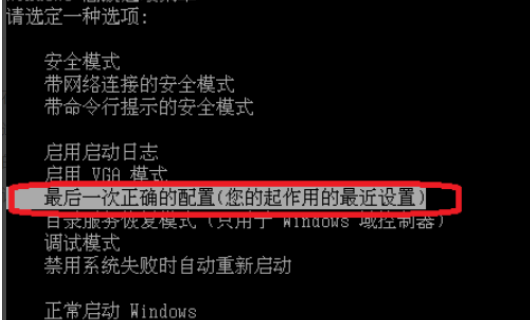电脑开机总显示正在获取网络地址
的有关信息介绍如下:
电脑显示获取网络地址解决办法:1、网卡驱动程序异常导致一直显示“正在获取网络地址”,为了查看网卡是否正常,可通过ping命令来查看网卡是否正常,通过快捷键:win(键盘上的旗标键)+R(键盘R键),打开运行,然后输入cmd,打开命令提示符;2、在打开的命令提示符中,输入:ping 127.0.0.1(回环地址),以检测网卡是否正常,若出现如图所示的界面,则证明网卡正常,就进行第四步,否则进行第三步;3、当发现网卡不正常,可以认为是网卡物理损伤(即损坏),或者驱动问题。物理损伤,只能更换新的网卡,如不是物理损伤,可通过右击计算机-管理--设备管理器,查看网卡驱动器上是否有感叹号,如果有,就说明是驱动问题,通过驱动精灵,可从别人的电脑上下载相应驱动,拷贝后覆盖安装即可;4、当不存在网卡问题时,而一直显示正在获取IP地址,可能是DHCP Client服务未启动、网络IP地址配置异常、局域网网关服务器地址设置异常、DNS解析错误等。DHCP Client后台服务未启动:点击“开始”菜单——>选择“运行”——>在运行中输入“services.msc”,点击确定打开“服务(本地)”窗口——>在右边窗口中找到“DHCP Client”服务——>双击打开该服务——>将“启动类型”设置为“自动”——>在“服务状态”下方点击“启动(S)”——> 点击“确定”——>重新启动计算机,如果问题依旧请接第五步;5、DHCP Client服务启动正常,可认为为IP地址配置异常,可通过在命令提示符中输入ipconfig /release和ipconfig /renew来重新获取动态IP;6、通过上述方式依旧不能解决时,可认为是本地路由器的DHCP功能故障,动态获取无效,就将局域网动态IP地址设置为固定IP地址,将“IP地址”设置为192.168.1.2~192.168.1.254之间的任何值——>然后将“子网掩码”设置为 255.255.255.0——>将“默认网关”设置为192.168.1.1——>将“使用下面的DNS服务器地址”中的“首选DNS服务器”设置为192.168.1.1——>“备用DNS服务器”留空不填——>单击“确定”退出;7、病毒木马、恶意插件感染、以及未知冲突,下载安装360安全卫士、金山毒霸等杀毒软件,以360安全卫士9.6beta为例——>打开360安全卫士窗口——>单击“更多”——>选择“断网急救箱”或者“LSP修复”,建议在断网急救箱无法解决的情况下选择LSP修复。